第 1 步:创建 JSON 配置文件
需要一个 JSON 配置文件来定义和描述您的自定义视觉转换。配置文件的架构如下所示。
JSON 文件结构
字段
-
name: string—(必需)用于标识转换的转换系统名称。遵循为 python 变量名(标识符)设置的相同命名规则。具体而言,它们必须以字母或下划线开头,且完全由字母、数字和/或下划线组成。 -
displayName: string—(可选)显示在 Amazon Glue Studio 可视化作业编辑器中的转换名称。如果未指定displayName,则将name用作 Amazon Glue Studio 中的转换名称。 -
description: string—(可选)转换描述显示在 Amazon Glue Studio 中且可搜索。 -
functionName: string—(必需)Python 函数名称用于标识要在 Python 脚本中调用的函数。 -
path: string—(可选)Python 源文件的完整 Amazon S3 路径。如果未指定,则 Amazon Glue 会通过文件名匹配将 .json 和.py 文件配对在一起。例如,JSON 文件的名称myTransform.json将与位于同一 Amazon S3 位置的 Python 文件myTransform.py配对。 -
parameters: Array of TransformParameter object—(可选)在 Amazon Glue Studio 可视化编辑器中配置参数时要显示的参数列表。
TransformParameter 字段
-
name: string—(必需)要在作业脚本中作为命名参数传递给 python 函数的参数名称。遵循为 python 变量名(标识符)设置的相同命名规则。具体而言,它们必须以字母或下划线开头,且完全由字母、数字和/或下划线组成。 -
displayName: string—(可选)显示在 Amazon Glue Studio 可视化作业编辑器中的转换名称。如果未指定displayName,则将name用作 Amazon Glue Studio 中的转换名称。 -
type: string—(必需)接受常见 Python 数据类型的参数类型。有效值:'str' | 'int' | 'float' | 'list' | 'bool'。 -
isOptional: boolean—(可选)确定该参数是否为可选参数。默认情况下,所有参数都是必需的。 -
description: string—(可选)Amazon Glue Studio 中会显示描述,以帮助用户配置转换参数。 -
validationType: string—(可选)定义验证此参数的方式。目前,仅支持正则表达式。默认情况下,验证类型设置为RegularExpression。 -
validationRule: string—(可选)用于在validationType设置为RegularExpression时在提交前验证表单输入的正则表达式。正则表达式语法必须符合 RegExp Ecmascript 规范。 -
validationMessage: string—(可选)验证失败时显示的消息。 -
listOptions: An array of TransformParameterListOption object或string或字符串值“column”—(可选)显示在“选择”或“多选”UI 控件中的选项。接受以逗号分隔的值列表或类型为TransformParameterListOption的强类型 JSON 对象。它还可以通过指定字符串值“column”来动态填充父节点架构中的列列表。 -
listType: string—(可选)定义类型 = 'list' 时的选项类型。有效值:'str' | 'int' | 'float' | 'list' | 'bool'。接受常见 Python 数据类型的参数类型。
转换参数列表选项字段
-
value: string | int | float | bool—(必需)选项值。 -
label: string—(可选)显示在选择下拉列表中的选项标签。
Amazon Glue Studio 中的转换参数
默认情况下,除非在 .json 文件中标记为 isOptional,否则参数为必填。在 Amazon Glue Studio 中,参数显示在 Transform(转换)选项卡中。该示例显示了用户定义的参数,例如电子邮件地址、电话号码、您的年龄、您的性别和您的原籍国。
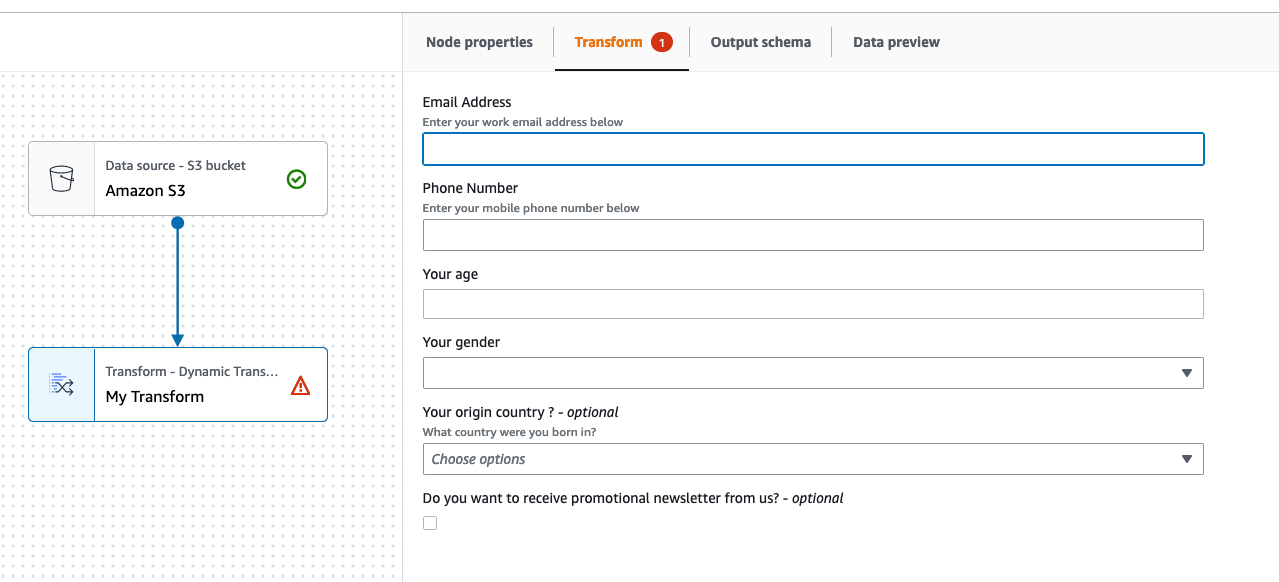
通过在 json 文件中使用正则表达式指定 validationRule 参数并在 validationMessage 中指定验证消息,在 Amazon Glue Studio 中强制执行某些验证。
"validationRule": "^\\(?(\\d{3})\\)?[- ]?(\\d{3})[- ]?(\\d{4})$", "validationMessage": "Please enter a valid US number"
注意
由于验证是在浏览器中进行的,因此您的正则表达式语法必须符合 RegExp Ecmascript 规范
添加验证可以防止用户保存用户输入不正确的作业。Amazon Glue Studio 将显示此示例中所示的验证消息:
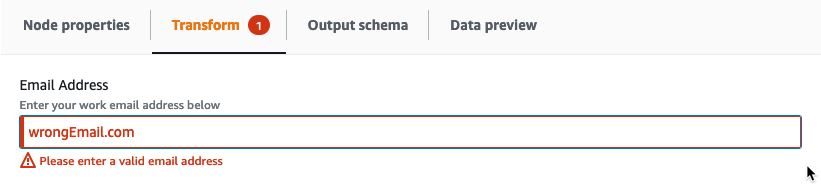
参数会根据参数配置显示在 Amazon Glue Studio 中。
-
当
type为以下任一项时:str、int或float,将显示一个文本输入字段。例如,屏幕截图显示了“Email Address”和“Your age”参数的输入字段。

-
当
type为bool时,将显示一个复选框。
-
当
type为str且提供了listOptions时,将显示一个单选列表。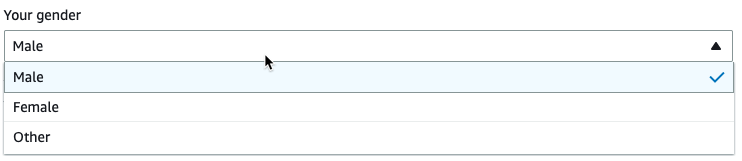
-
当
type为list且提供了listOptions和listType时,将显示一个多选列表。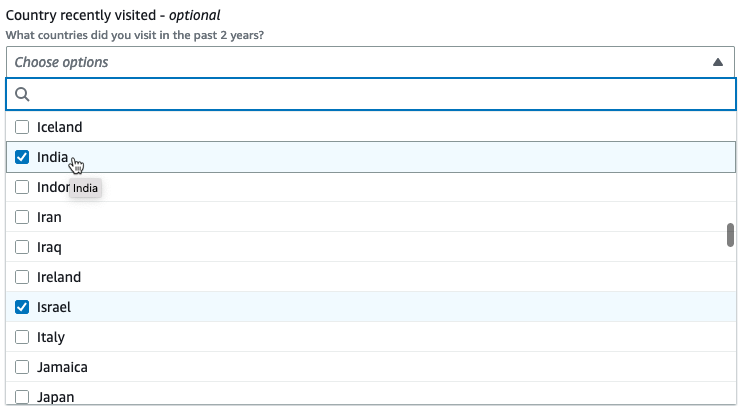
将列选择器显示为参数
如果配置要求用户从架构中选择一列,则可以显示列选择器,这样用户就无需键入列名。通过将 listOptions 字段设置为“column”,Amazon Glue Studio 可以根据父节点输出架构动态显示列选择器。Amazon Glue Studio 可以显示单列或多列选择器。
以下示例使用架构:
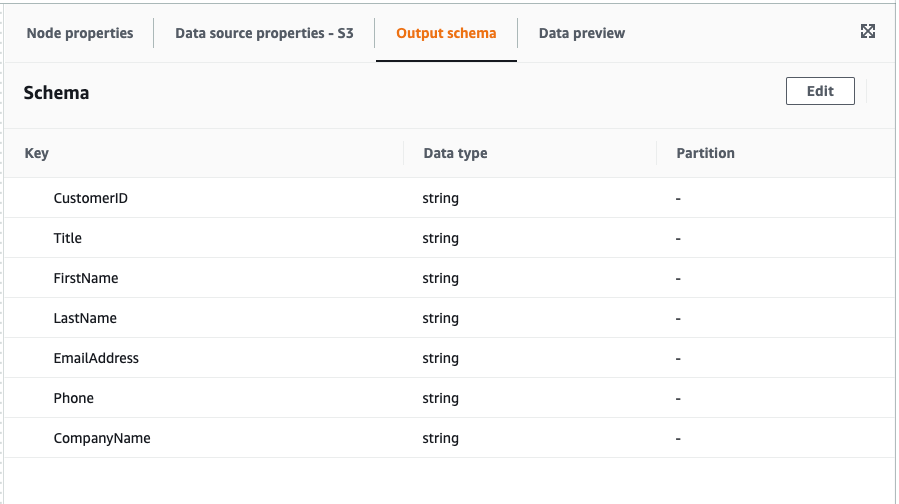
要将自定义视觉转换参数定义为显示单列,请执行以下操作:
-
在您的 JSON 文件中,将
parameters对象的listOptions值设置为“column”。这允许用户从 Amazon Glue Studio 中的选择列表中选择一列。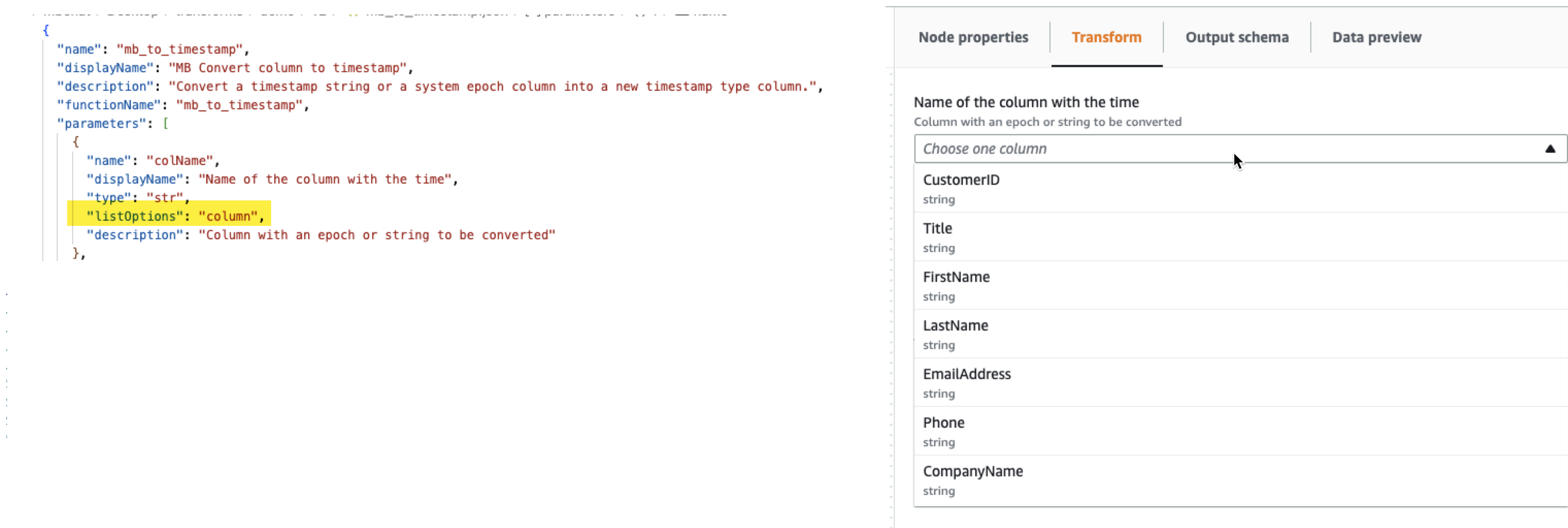
-
您也可以将参数定义为以下值,从而允许选择多列:
-
listOptions: "column" -
type: "list"
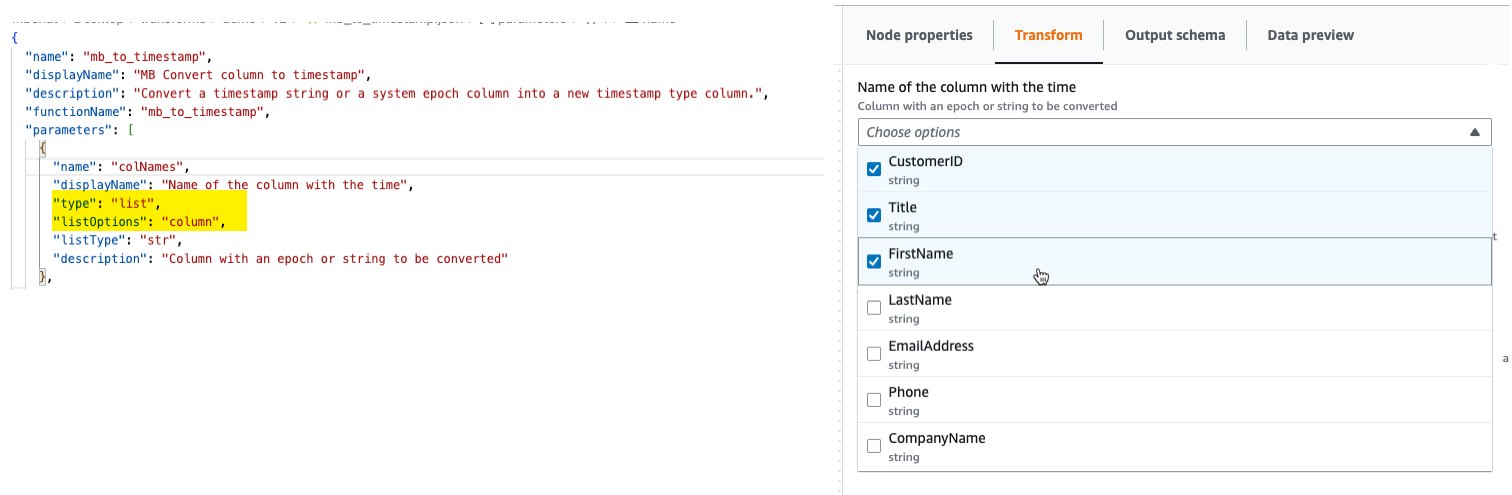
-